VirtualBox è un noto software di virtualizzazione open source che ti consente di eseguire più sistemi operativi guest (macchine virtuali) su una singola macchina host.
Supporta le macchine virtuali guest che eseguono i sistemi operativi Windows, Linux, BSD, OS/2, Solaris, Haiku e OSx86.
Qui vedremo come installare VirtualBox su Fedora 35.
Aggiungi repository VirtualBox
Passa all'utente root.
sudo su -
Installa kernel-header e DKMS.
dnf install -y kernel-devel-$(uname -r) kernel-headers
Scarica la chiave pubblica Oracle.
rpm --import https://www.virtualbox.org/download/oracle_vbox.asc
Aggiungi il seguente contenuto.
cat << EOF > /etc/yum.repos.d/virtualbox.repo [virtualbox] name=Fedora $releasever - $basearch - VirtualBox baseurl=http://download.virtualbox.org/virtualbox/rpm/fedora/34/x86_64/ enabled=1 gpgcheck=1 gpgkey=https://www.virtualbox.org/download/oracle_vbox.asc EOF
Installa VirtualBox su Fedora 35
Sistema BIOS
Innanzitutto, installa VirtualBox usando dnf comando.
dnf install -y VirtualBox-6.1
Quindi, aggiungi il tuo account utente a vboxuser gruppo.
usermod -aG vboxusers raj
Sistema EFI
Innanzitutto, installa VirtualBox usando dnf comando.
dnf install -y VirtualBox-6.1
Quindi, aggiungi il tuo account utente a vboxuser gruppo.
usermod -aG vboxusers raj
Sui sistemi di avvio sicuro EFI, è necessario firmare i moduli VirtualBox (vboxdrv, vboxnetflt, vboxnetadp, vboxpci) prima di poterli caricare. Quindi, per firmare i moduli, dovrai disporre di una chiave del proprietario della macchina considerata attendibile dal firmware EFI.
Segui i passaggi seguenti per firmare tutti i moduli VirtualBox.
Innanzitutto, genera la MOK (Chiave del proprietario della macchina).
mkdir /root/module-signing cd /root/module-signing openssl req -new -x509 -newkey rsa:2048 -keyout MOK.priv -outform DER -out MOK.der -nodes -days 36500 -subj "/CN=MSI/" chmod 600 MOK.priv
Quindi, importa la chiave generata nel sistema. Questo comando ti chiederà di impostare la password, che utilizzerai in seguito durante la registrazione della chiave.
mokutil --import /root/module-signing/MOK.der
Riavvia il sistema e quindi premi un tasto qualsiasi per avviare l'utilità di gestione MOK
1. Scegli Registra MOK
2. Scegli Visualizza chiave 0 per controllare la chiave del proprietario della macchina. Se la chiave è OK, premi Invio e quindi seleziona Continua
3. Scegli Sì per registrare le chiavi e quindi inserire la password che hai fornito durante l'importazione
4. Infine, scegli Riavvia per riavviare il sistema
Crea uno script chiamato /root/module-signing/sign-vbox-modules per firmare tutti i moduli VirtualBox utilizzando la chiave MOK generata.
#!/bin/bash
for modfile in $(dirname $(modinfo -n vboxdrv))/*.ko; do
echo "Signing $modfile"
/usr/src/kernels/$(uname -r)/scripts/sign-file sha256 \
/root/module-signing/MOK.priv \
/root/module-signing/MOK.der "$modfile"
done
Quindi, cambia la proprietà dello script ed eseguilo. Puoi eseguire questo script ogni volta che aggiorni il sistema.
chmod 700 sign-vbox-modules /root/module-signing/sign-vbox-modules
Infine, avvia il servizio del modulo del kernel Linux di VirtualBox.
systemctl start vboxdrv
Avvia VirtualBox
Dopo l'installazione, puoi avviare VirtualBox andando su Attività>> Cerca VirtualBox o eseguendo la virtualbox comando nel terminale.
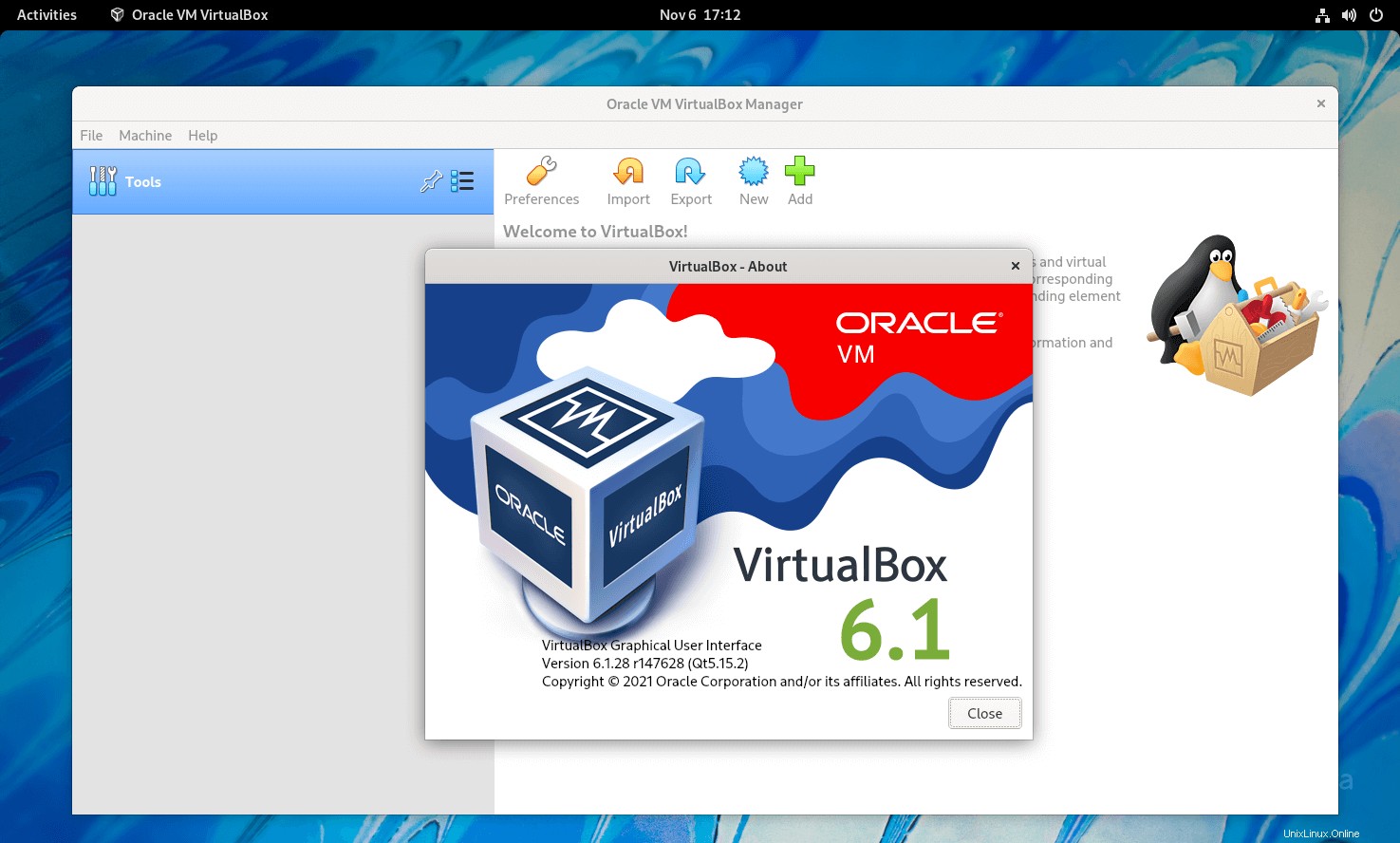
Conclusione
È tutto. Spero che tu abbia imparato come installare VirtualBox su Fedora 35.